图片怎么变小内存 jpg照片怎么减小内存
更新时间:2024-06-29 08:55:52作者:jiang
在日常生活中,我们经常会遇到需要将图片文件大小减小的情况,特别是当我们需要通过电子邮件或社交媒体分享照片时,为了节省存储空间和加快上传下载速度,我们需要学会如何将 JPG 照片的内存大小减小。通过一些简单的方法和工具,我们可以轻松地将照片压缩到适当的大小,同时保持照片的清晰度和质量。接下来我们将介绍一些实用的技巧,帮助大家快速有效地减小照片的内存。
具体方法:
1.第一步:选中需要把内存变小的照片,单击鼠标右键。打开方式中选择“画图”。
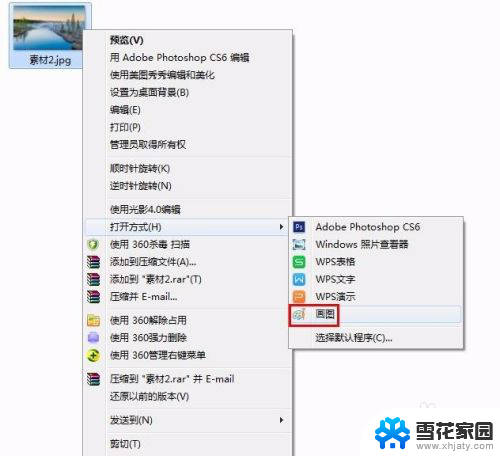
2.第二步:如下图所示,红色方框中标记的就是照片当前的内存。
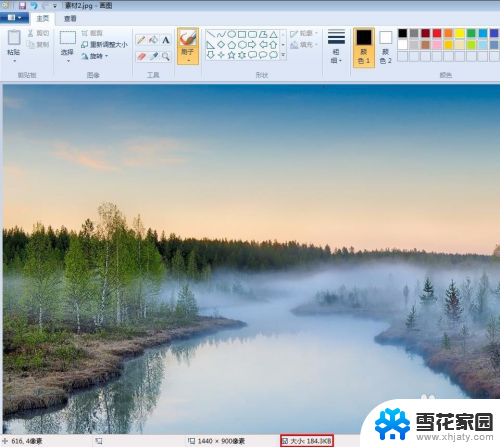
3.第三步:单击工具栏中的“重新调整大小”按钮,将照片像素调小。
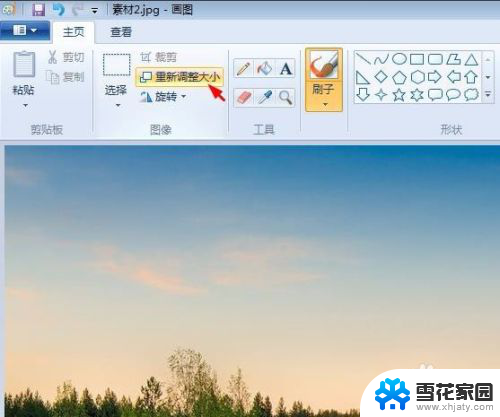
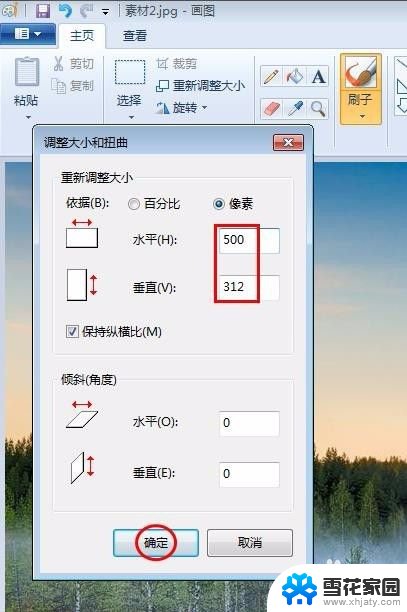
4.第四步:单击左上角“保存”按钮,完成操作,照片内存变小。
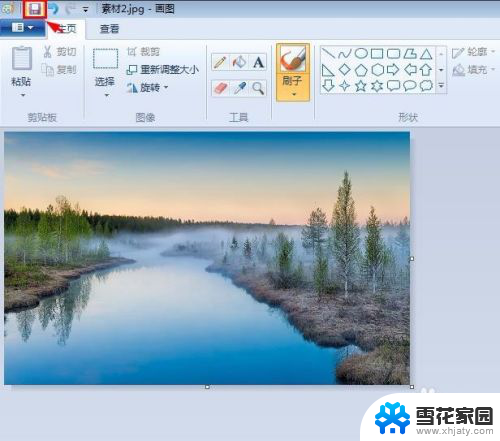
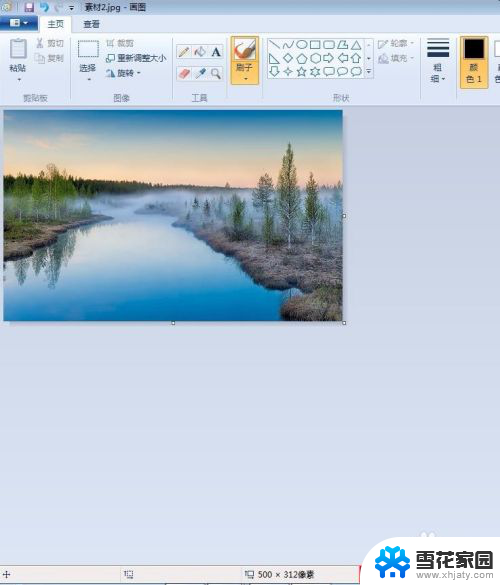
以上就是如何减小图片内存的全部内容,如果您遇到这种情况,您可以按照以上方法解决,希望这能对大家有所帮助。
图片怎么变小内存 jpg照片怎么减小内存相关教程
-
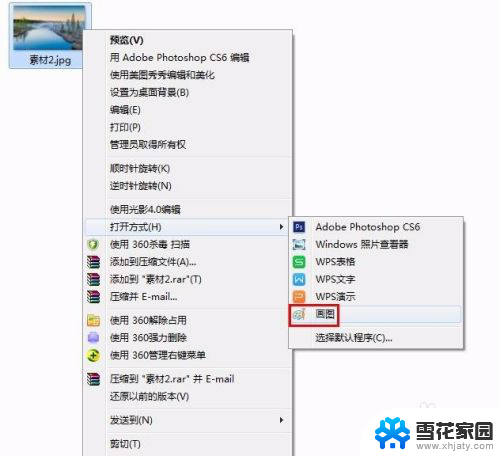 电脑上怎么把图片内存变小 jpg照片内存变小的步骤
电脑上怎么把图片内存变小 jpg照片内存变小的步骤2023-11-13
-
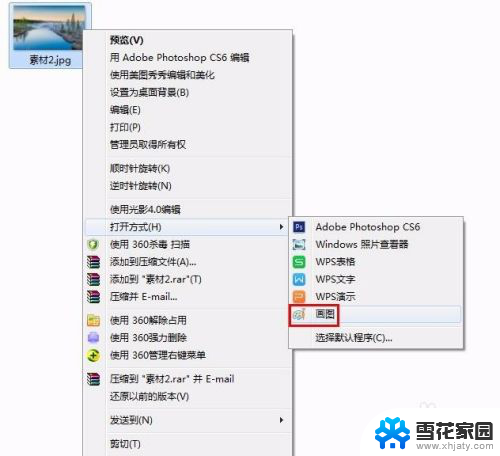 图片怎么内存变小 jpg照片内存优化技巧
图片怎么内存变小 jpg照片内存优化技巧2024-06-27
-
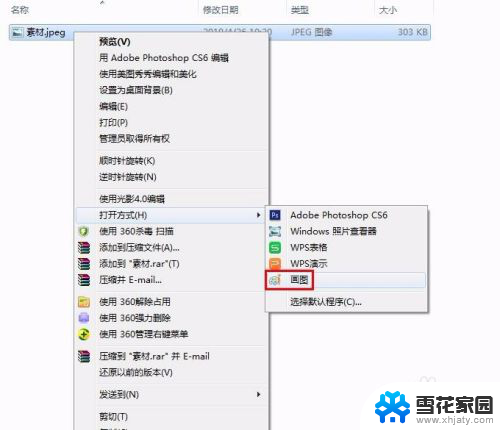 照片大小kb怎么改 改变图片大小后怎么控制文件大小在指定的KB内
照片大小kb怎么改 改变图片大小后怎么控制文件大小在指定的KB内2024-03-08
-
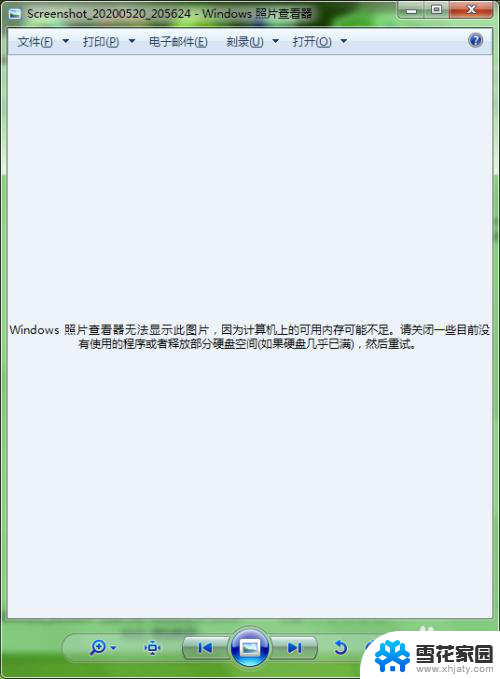
- 电脑打开照片显示内存不足怎么办 显示内存不足怎么办
- 电脑磁盘内存怎么看 电脑内存大小和硬盘大小如何查询
- 电脑看不了照片是什么原因 内存不足导致Windows照片无法正常显示图片怎么解决
- 怎么更改图片文件大小 照片文件大小如何变大
- 怎么查看硬盘内存 电脑内存大小和硬盘大小如何查询
- 文件怎么变小内存 PDF文件变小的技巧
- 打印机显示脱机状态怎么解决win0 打印机脱机无法打印怎么办
- window系统怎么设置锁屏密码 电脑桌面密码安全设置
- windows可以删除文件 笔记本文件删除方法
- 惠普windows七系统的电脑怎么恢复出厂设置? 笔记本电脑系统恢复方法
- window 10如何调电脑亮度 电脑屏幕亮度调节方法
- 电脑提示windows无法格式化怎么办 windows无法完成格式化的解决办法
电脑教程推荐